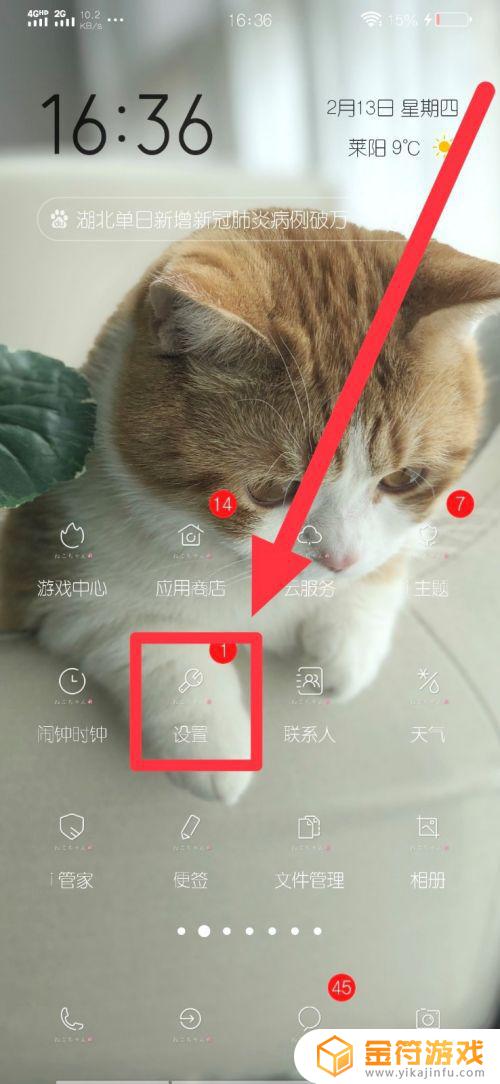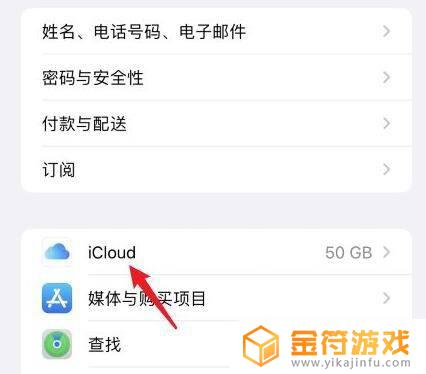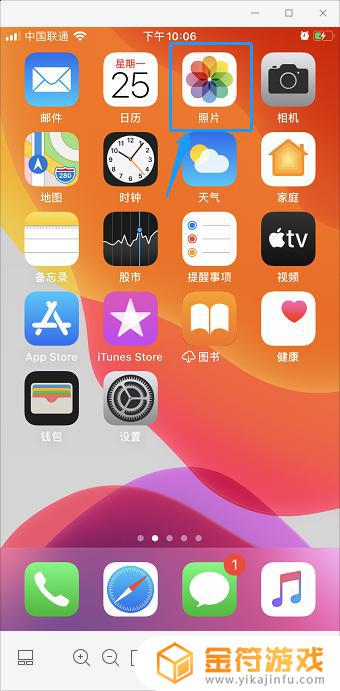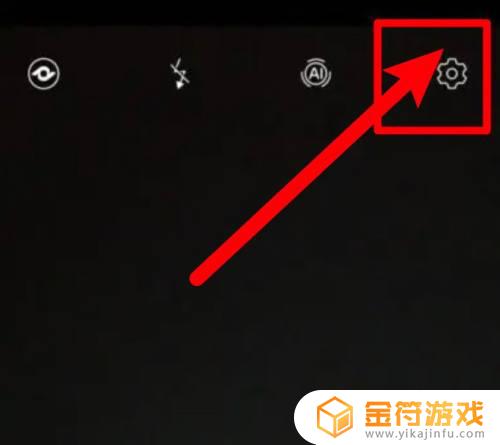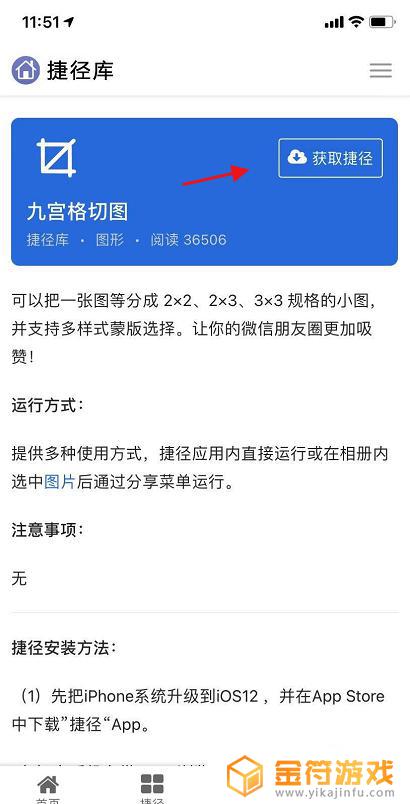vivo手机上的照片怎么传到苹果手机 vivo手机怎么传送照片到苹果手机
在现代社会中手机已经成为人们生活中必不可少的工具之一,随着科技的不断发展,手机功能也越来越强大,vivo手机和苹果手机作为两大知名品牌,备受消费者喜爱。由于两者系统不同,很多用户在面对照片传输时常常感到困惑。vivo手机上的照片如何传到苹果手机呢?vivo手机又如何将照片传送到苹果手机呢?今天我们就来探讨一下这个问题,帮助大家轻松解决照片传输的难题。
vivo手机怎么传送照片到苹果手机
具体方法:
1.首先点击vivo手机上自带的“互传”软件,如果没有,也可以到应用商店去下载。如下图所示。
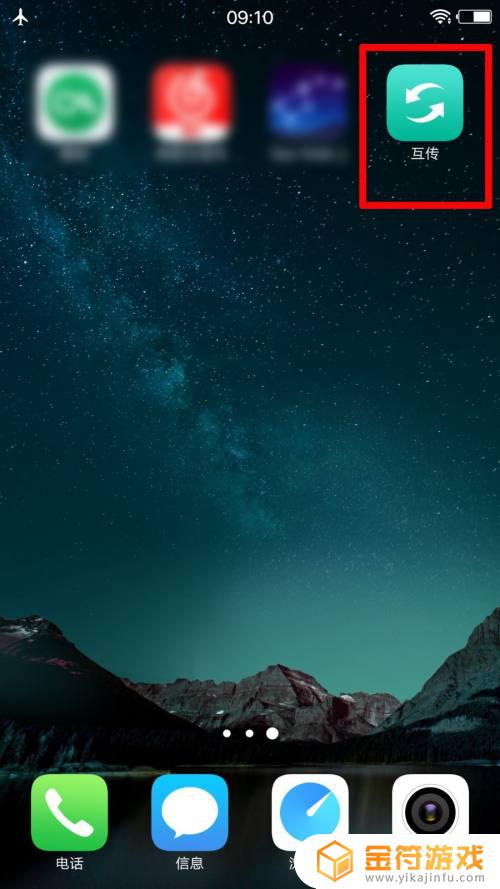
2.接着打开“互传”软件,依次点击“传送文件”-“iPhone传文件”。如下图所示。
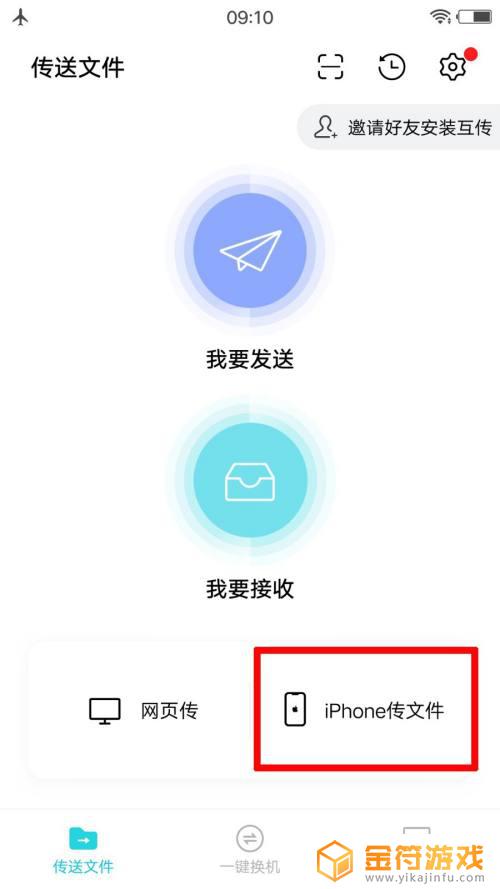
3.跳转到下图后,可以看到需要在苹果手机上安装“互传”软件,然后记住热点网络的名称。
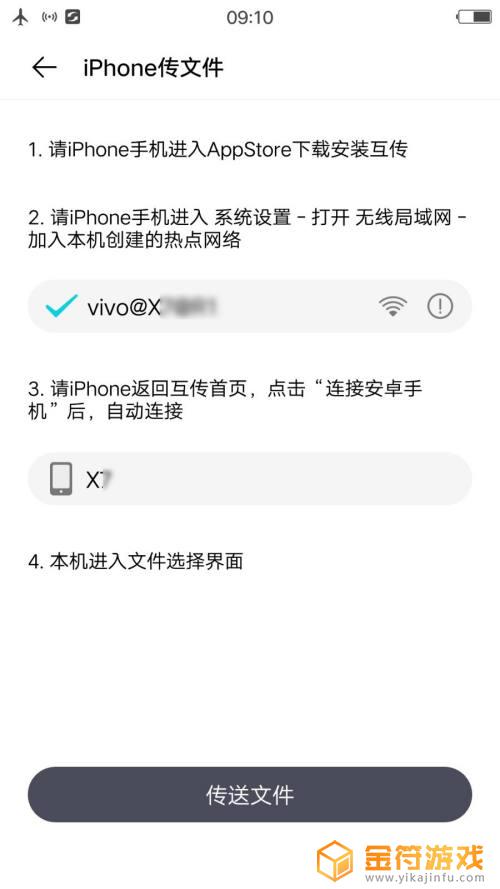
4.然后打开苹果手机,安装“互传”软件,如下图所示。
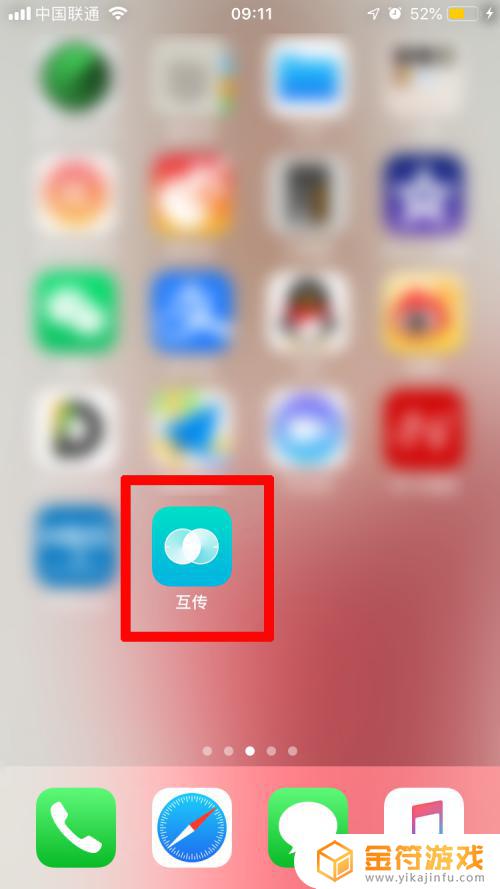
5.接着点击苹果手机上的“设置”-“无线局域网”。如下图所示。
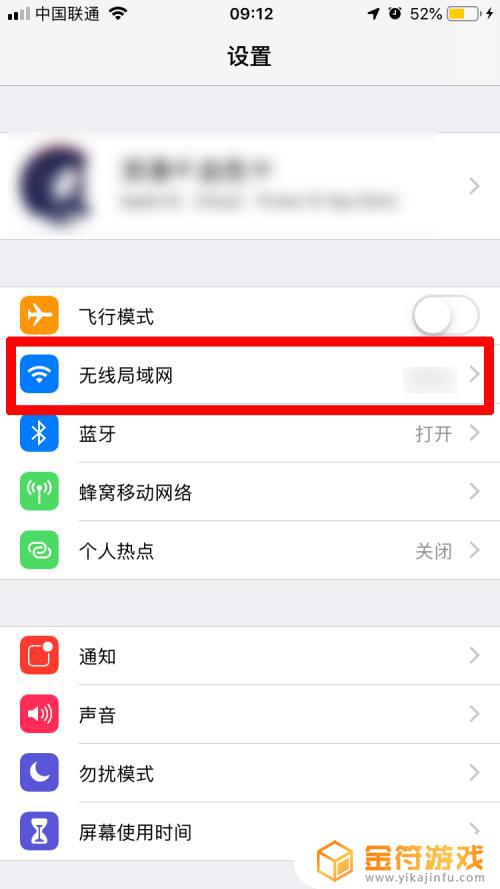
6.接着连接上刚才记住的vivo手机上的热点网络。如下图所示。
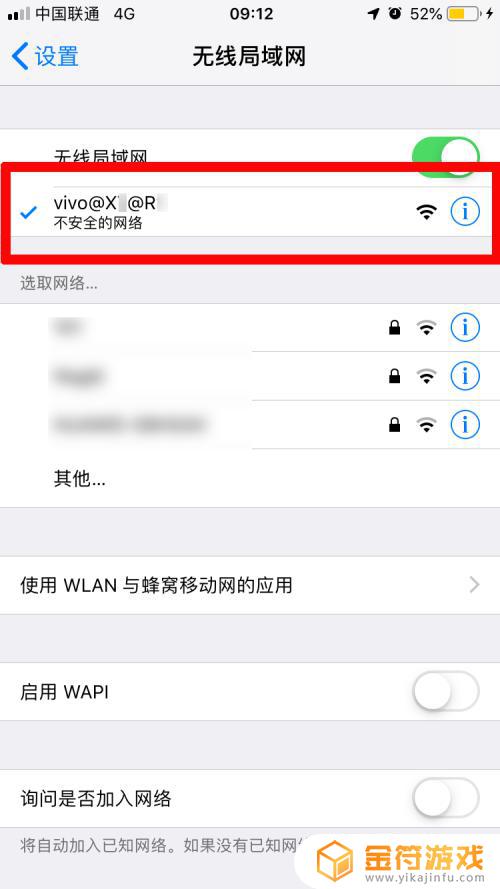
7.然后打开苹果手机上的“互传”软件,点击“连接安卓手机”。如下图所示。
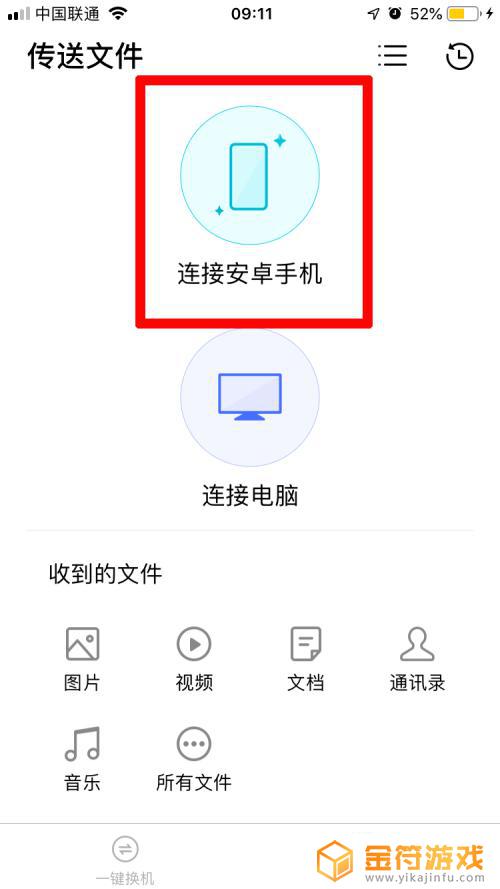
8.此时在vivo手机上的左下角就可以看到显示了两个用户头像,一个是vivo手机的。一个是苹果手机的。选择好要发送的照片,点击右下角的“发送”按钮即可。
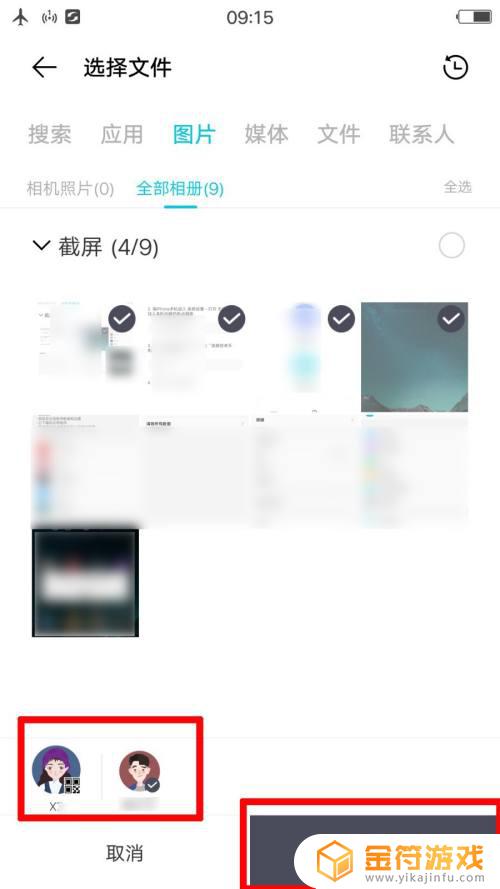
9.最后在苹果手机上就收到了vivo手机发来的照片,这些照片也会自动存储在相册中。以后在相册中就可以直接看了。
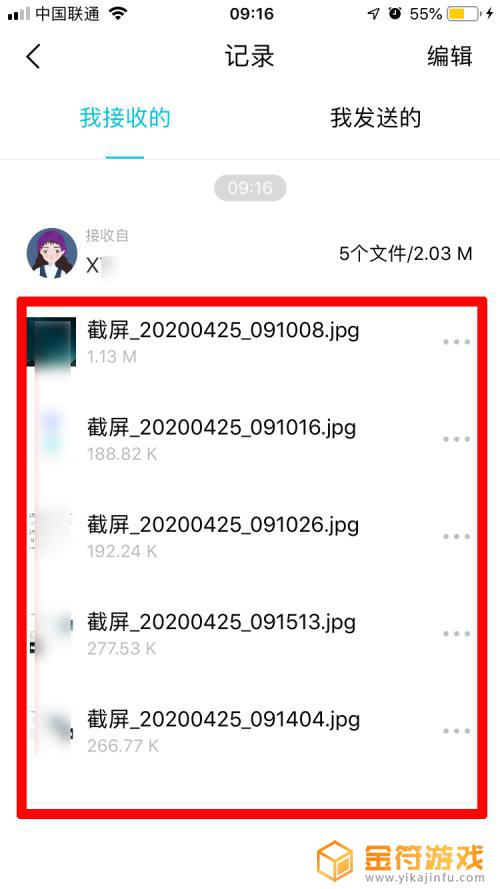
以上是关于如何将vivo手机上的照片传输到苹果手机的全部内容,如果遇到相同问题的用户,可以参考本文中介绍的步骤进行修复,希望这对大家有所帮助。